Ashampoo Slideshow Studio HD 4 для создания слайд-шоу
Ashampoo Slideshow Studio HD 4 — программа для создания красочного слайд-шоу с добавлением анимированных переходов, визуальных эффектов и музыки. Большое количество шаблонов позволит создать яркое слайд шоу с неповторимыми эффектами.
Превратите изображения со своего компьютера в слайдшоу с красивыми эффектами и переходами. В программе Ashampoo Slideshow Studio присутствует большое количество шаблонов, переходов и эффектов для создания впечатляющего зрелища. Для создания собственного шедевра добавьте в проект музыку или закадровую речь, титры, другие объекты.
Процесс создания слайдшоу проходит быстро, легко и понятно при помощи встроенного мастера. Выделите нужные фотографии, выберите тему оформления, настройте задержку, настройте переходы между слайдами, запишите слайд-шоу на оптический диск (DVD или Blu-ray), в видео файл в разных форматах и качестве, в том числе для мобильных устройств.
Возможности программы Ashampoo Slideshow Studio HD 4
Основные функции программы Ashampoo Slideshow Studio HD 4:
- мастер для облегчения создания слайд-шоу;
- поддержка основных видео форматов;
- поддержка форматов для устройств Apple, Android, Sony и Microsoft;
- поддержка кодирования слайдов с разрешением до 4K;
- легкое и быстрое создание слайд-шоу;
- готовые шаблоны и дизайн для каждого отдельного случая;
- запись закадрового голоса и звука на видео;
- различные переходы для демонстрации слайдов;
- добавление накладок, комментариев и эффектов;
- 125 новых эффектов перехода.
Программа Ashampoo Slideshow Studio HD работает на русском языке в операционной системе Windows. Скачать программу Ashampoo Slideshow Studio HD 4 можно с сайта разработчика, немецкой компании Ashampoo, программа платная.
После загрузки, установите, а затем запустите программу на компьютере.
Создание слайд-шоу в Ashampoo Slideshow Studio 4
После запуска, поверх главного окна программы Ashampoo Slideshow Studio 4, откроется окно «Новый проект», с помощью которого можно пошагово создать неповторимое слайдшоу.
В окне мастера предлагается выбор из нескольких вариантов:
- Новый простой проект — пошаговое создание простого проекта с помощью мастера.
- Новый проект — создание более сложного проекта.
- Существующий проект — выбор существующего проекта для внесения изменений.
- Обслуживание — поддержка связи с компанией Ashampoo.
После выбора нужного варианта, нажмите на кнопку «Далее» для продолжения. В этой статье я сделаю простой проект.
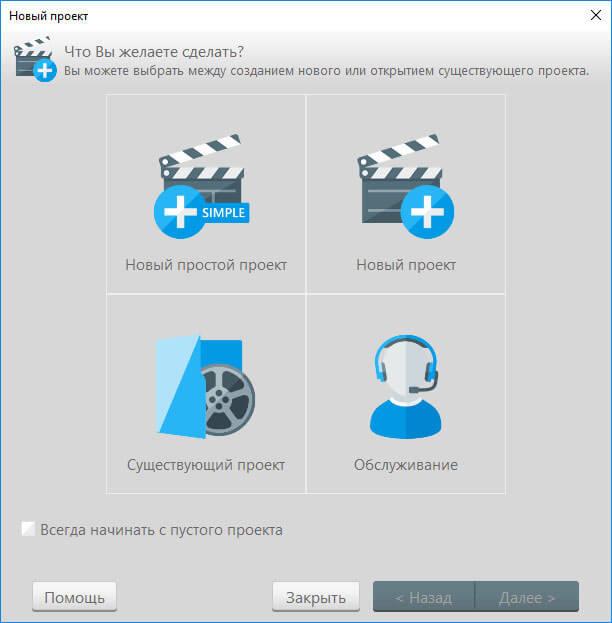
В следующем окне необходимо выбрать тему для будущего слайд-шоу. Для загрузки в программу дополнительных тем, нажмите на ссылку «Скачать еще темы…».
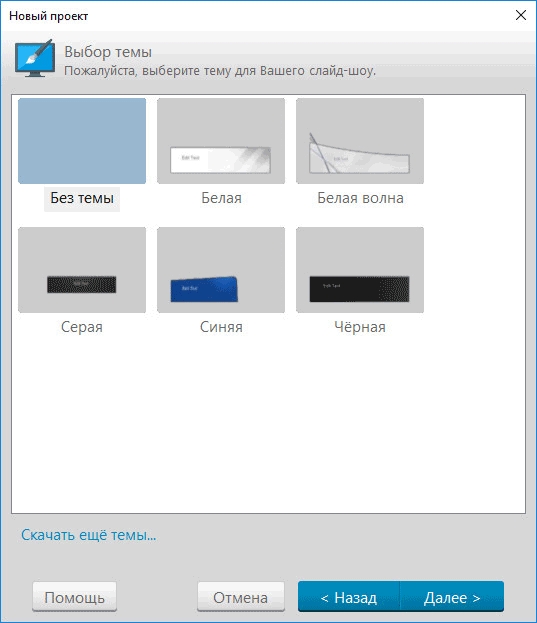
Далее выберите режим слайд шоу: «Свободный», «В соответствии с музыкой», «В соответствии с временем».
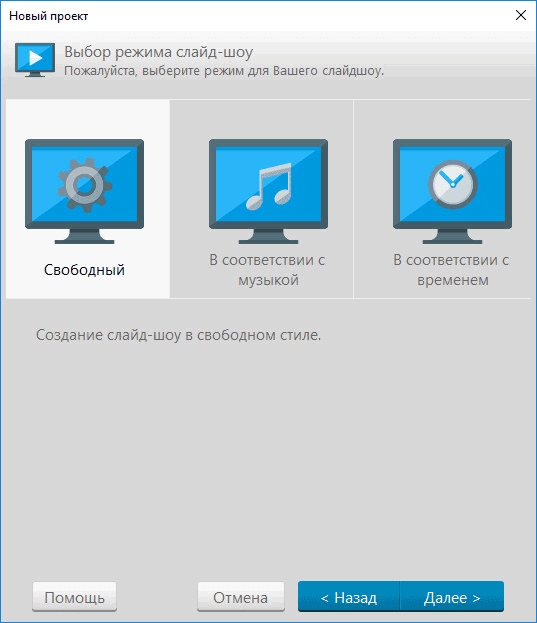
В следующем окне выберите параметры слайд-шоу. Настройте переходы, добавьте фоновую аудио дорожку и т. д. Для аудио дорожки выберите любимую песню или мелодию, под которую будет демонстрироваться фотографии.
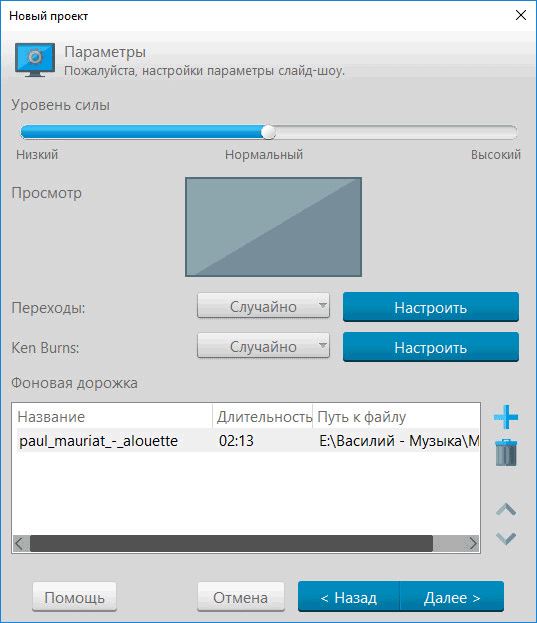
Далее, с помощью кнопки «Добавить» (Плюс) добавьте в список изображения, которые будут использованы в слайд шоу. Изображения можно поменять местами, расположить в случайном порядке, добавить подписи, записать собственные комментарии.
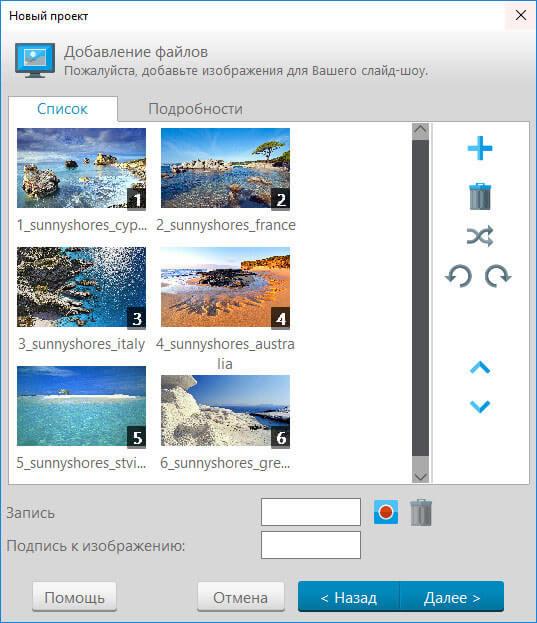
В окне предварительного просмотра воспроизведите слайд-шоу. Предпросмотр поможет понять, правильно или нет, выбраны параметры, нужно или нет, внести изменения в проект.
Здесь можно сразу сохранить проект в файл, или продолжить работу в главном окне Ashampoo Slideshow Studio HD 4. Нажмите на кнопку «Готово».
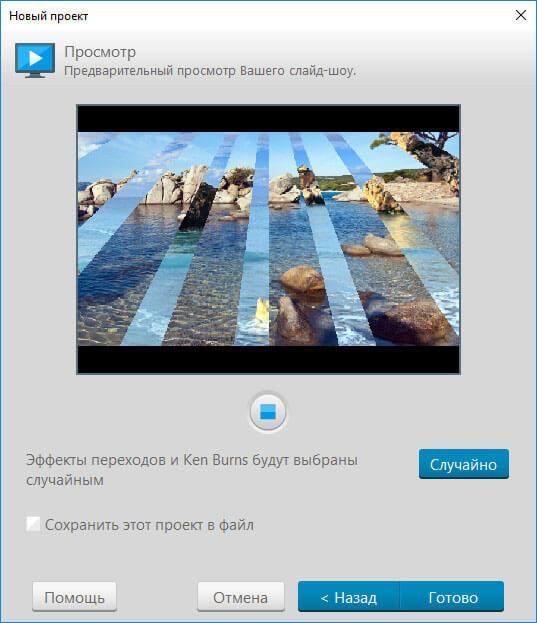
В главном окне программы Ashampoo Slideshow Studio HD 4 добавьте необходимые эффекты. Из левой части окна программы в проект можно вставить необходимые элементы: текст, изображения, геометрические фигуры.
Для просмотра и оперативного внесения изменений в проект, запустите воспроизведение с помощью встроенного плеера.
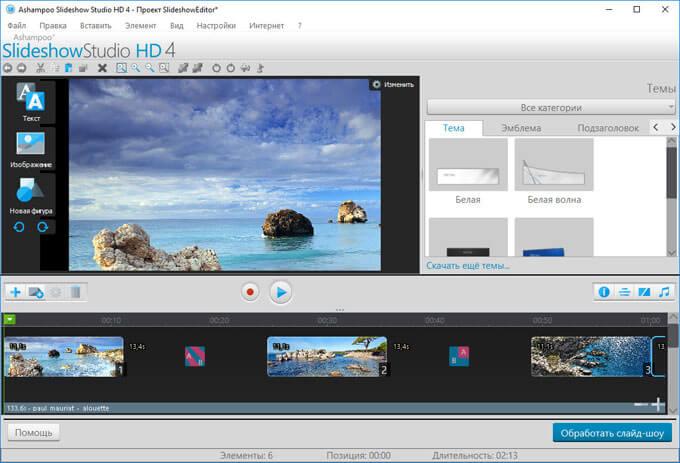
Из меню программы выполняются все действия по созданию слайдшоу, если вы не хотите использовать помощь мастера при создании проекта.
В правой части окна программы находятся кнопки для дальнейшей настройки слайд шоу:
- Сведения об изображении — здесь можно добавить субтитры из доступной информации об изображении.
- Авторы — выбор для отображения списка авторов в начале или в конце слайд-шоу.
- Переход — настройка переходов и их длительность.
- Музыка — управление фоновой музыкой, подстройка видеоряда под длительность музыки и т. д.
После завершения создания проекта, нажмите на кнопку «Обработать слайд-шоу».
В окне «Кодирование» выберите один из форматов для сохранения слайд-шоу:
- Создать файл.
- Записать на диск.
- Создать для видео-портала.
- Создать для устройства.
В случае выбора параметра «Создать файл», будет предложен выбор из следующих видео форматов:
- MKV, MP4, AVI, MPEG-2, Blu-ray (M2TS), WMV, WebM.
Затем выберите нужное качество:
- 4K 2160p, HD 1080p, HD 720p, DVD качество, Качество ТВ, Качество мобильного телефона.
Далее потребуется выбрать размер видео, который зависит от качества, и четкость изображения.
При выборе настройки «Записать на диск», выберите целевой формат: DVD (качество DVD) или Blu-ray (HD 1080p или HD 720p). Выберите вашу телевизионную систему (PAL или NTSC), вставьте в привод пустой оптический диск, а затем запустите процесс записи проекта.
Для добавления слад шоу на видеохостинг, выберите вариант «Создать для видео-портала». Программа поддерживает следующие видео порталы: YouTube, Dailymotion, Facebook, Vimeo, MyVideo.
Выберите качество видео: HD 1080p, HD 720p, DVD качество, Качество ТВ, Качество мобильного телефона, а затем укажите качество и размер файла слайд-шоу. Придумайте название для видео файла, а затем, после окончания кодирования, загрузите на сервис.
Для сохранения слайд-шоу для мобильного устройства, выберите настройку «Создать для устройства». Сначала выберите платформу: Apple, Sony, Android, Microsoft, а затем выберите качество.
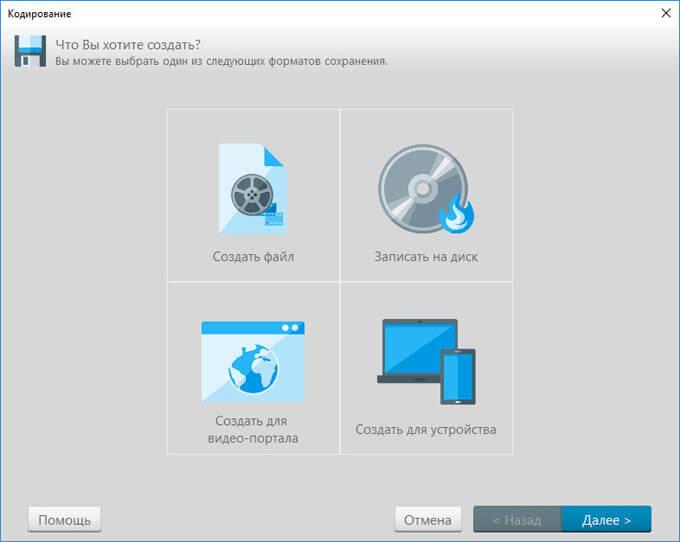
В завершении процесса, дайте название файлу и выберите место для сохранения, а затем нажмите на кнопку «Обработать».
После завершения процесса преобразования, в окне «Кодирование завершено» выберите необходимое действие: «Воспроизвести созданное видео», «Открыть папку с результатом», «Создать новый проект», «Открыть другой проект».
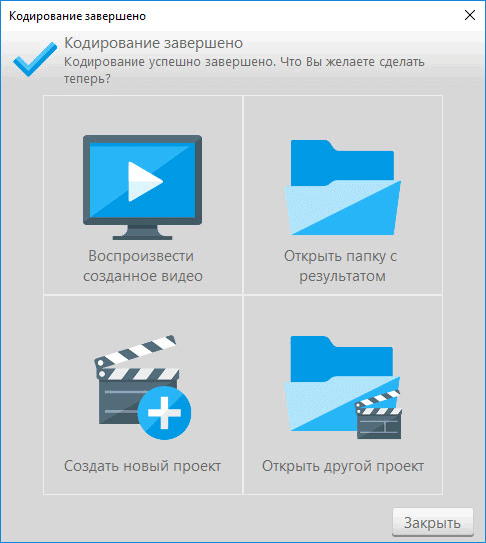
Воспроизведите на компьютере видео файл для того, чтобы увидеть во всей красе созданное слайд-шоу.
Выводы статьи
С помощью программы Ashampoo Slideshow Studio HD 4 создайте неповторимое слайд-шоу с яркими визуальными эффектами, переходами и музыкальным сопровождением. Процесс создания проекта с помощью мастера интуитивно понятен для любого пользователя.
Графика
Ashampoo Slideshow Studio HD 4 для создания слайд-шоу

